TextwellとWrite for iOSを連携させて双方から文章を送れるようにする
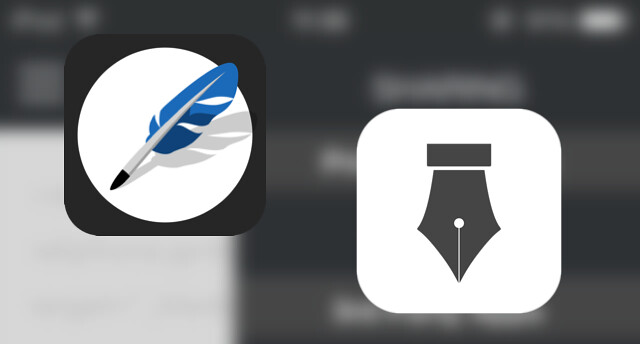
TextwellはTextwellは優秀なエディターですが、いくつもの文章を並行して書いていくためのアプリではありません。*1そこで、Textwellで書いた文章の保存先をWriteにして、この二つのアプリ間でテキストを自由に動かしてみようと思います。これがうまくいけばTextwellとDropBoxの任意のフォルダが同期される感じになるはず。。
Textwell→Write
まずはこっち。
Textwellのアクションを使って
Textwellで書いている文書の1行目をタイトルに、全文を本文にしてWrite(DropBox)にテキストファイルを新規作成します。
登録はこちら→ http://tinyurl.com/pkcut8m
中身はこちら↓
T( 'urlScheme', {
url: 'writeapp://note?title=' + encodeURIComponent(T.line(1)) + '&content=' + encodeURIComponent(T.lines(1,null)),
option: 'clearAll'
} );
Write→Textwell
次はこっち。
Writeのアクション(Sharing option)を利用して
Writeで開いている文章をTextwellに貼り付けます。
アクションのURLに
textwell://replace?text=[[content]]
と入力して登録すればOKです。テキストを送った後元の文章を消したいなら「Delete Note on Execlution」をonにすればOKです。
ちなみにアクションを並び替えるのはこちらを参考にしてください。
参考 Write for iOSのアクションの順番を並び替える - ウラガミ
で
以上で準備は完了です。
これでどちらのエディタのいいところも取り入れられる執筆環境が出来上がりました!
擬似的ではありますが、TextwellとDropBoxの任意のフォルダを同期させるという目的が達成できて大満足です(∩´∀`)∩
出てきたアプリ
シリーズ
何回同じようなもの書くのか(笑)
*1:これ書くの3回目!w

